nvm的全称是 Node Version Manager,Node.js 版本管理器
使用它的好处有三点:
第一,nvm是命令行安装,有专业范,而且非常方便。尤其是在无图形界面的服务器上安装,命令行就显得更方便了。
第二,nvm中可以列出所有 Nodejs版本,让我们既可以选择安装最新版,也可以选择安装稍微稳定一些的LTS版本。
第三,nvm还可以同时安装多个 Nodejs版本,并在各个版本之间来回切换。总之,nvm安装是目前专业前端开发者最常见的安装 Node.js的方式。
- nvm,node,npm之间的区别。
- nvm:nodejs 版本管理工具。
- 也就是说:一个 nvm 可以管理很多 node 版本和 npm 版本。
- nodejs:在项目开发时的所需要的代码库
- npm:nodejs 包管理工具。
- 在安装的 nodejs 的时候,npm 也会跟着一起安装,它是包管理工具。
- npm 管理 nodejs 中的第三方插件
- nvm、nodejs、npm的关系:
- nvm 管理 nodejs 和 npm 的版本。npm 可以管理 nodejs 的第三方插件。
一、安装(MacOS)
通过brew安装
brew install nvm
配置环境变量
sudo vi ~/.bash_profile
# 在最后一行添加
source /usr/local/opt/nvm/nvm.sh
生效配置
source ~/.bash_profile
验证安装结果
nvm -v
一、安装(CentOS)
下载脚本
wget https://raw.githubusercontent.com/nvm-sh/nvm/v0.36.0/install.sh
运行脚本
./install.sh
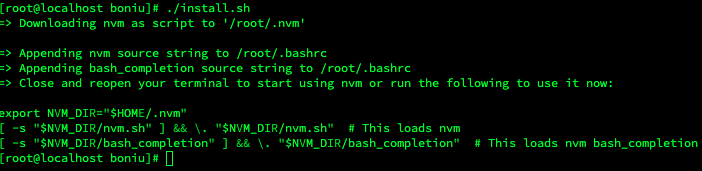
生效配置
source /root/.bashrc
验证安装结果
nvm --version
二、如果需要普通用户使用NVM(这边以xxxx用户为例)
# 切换到root
su root
复制文件到xxxxx用户
cp /root/.nvm /home/xxxxx/
进入xxxxx用户目录
cd /home/xxxxx/
修改文件权限
chown xxxxx .nvm
chown xxxxx .nvm/*
chgrp xxxxx .nvm
chgro xxxxx .nvm/*
编辑配置
su xxxxx
vi .baserc
# 在文件最后一行添加内容:
export NVM_DIR="$HOME/.nvm"
[ -s "$NVM_DIR/nvm.sh" ] && \. "$NVM_DIR/nvm.sh" # This loads nvm
[ -s "$NVM_DIR/bash_completion" ] && \. "$NVM_DIR/bash_completion" # This loads nvm bash_completion
生效配置
source /home/xxxxx/.baserc
验证安装结果
nvm --version
三、常用命令
nvm install stable ## 安装最新稳定版 node,当前是node v9.5.0 (npm v5.6.0)
nvm install ## 安装指定版本,可模糊安装,如:安装v4.4.0,既可nvm install v4.4.0,又可nvm install 4.4
nvm uninstall ## 删除已安装的指定版本,语法与install类似
nvm use ## 切换使用指定的版本node
nvm ls ## 列出所有安装的版本
nvm ls-remote ## 列出所有远程服务器的版本(官方node version list)
nvm current ## 显示当前的版本
nvm alias ## 给不同的版本号添加别名
nvm unalias ## 删除已定义的别名
nvm reinstall-packages ## 在当前版本 node 环境下,重新全局安装指定版本号的 npm 包
nvm alias default 设置默认 node 版本
nvm deactivate ##解除当前版本绑定


评论区